极速PE官网 > 帮助中心 >
新萝卜家园7系统安装图文教程
作者:pe系统 2016-10-13
新萝卜家园7系统安装软件是非常多用户喜爱的安装windows系统的软件,系统之家小编也非常的喜欢使用这款软件来安装windows系统。小编就教大家萝卜家园win7安装的方法,让大家都学会使用新萝卜家园软件来安装自己想要的系统。下面就是新萝卜家园7系统安装图文教程。
1、先下载一个ghost版的win7操作系统,豆豆用“新萝卜家园 Ghost Win7(32位) Sp1 电脑城装机 2014.07+旗舰版”做演示。

新萝卜家园7系统安装图文教程图一
2、下载好后文件为ISO文件,所以我们要先把它全部解压出来(最好下载在D盘或E盘根目录下)
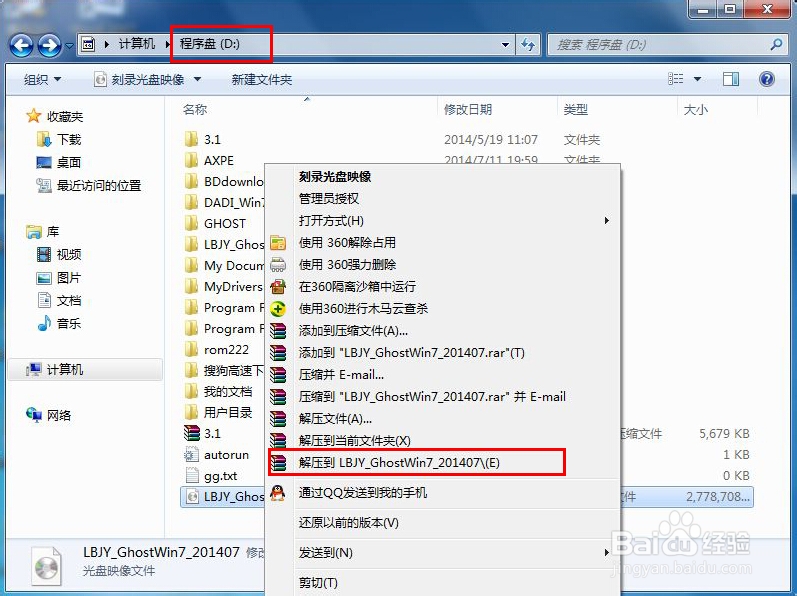
新萝卜家园7系统安装图文教程图二
新萝卜家园 Ghost Win7 系统硬盘安装步骤:
最新win7 系统下载:windows7/(个人推荐)
1、解压之后得到如图的文件,打开GHOST文件里的“OneKey”硬盘安装器。
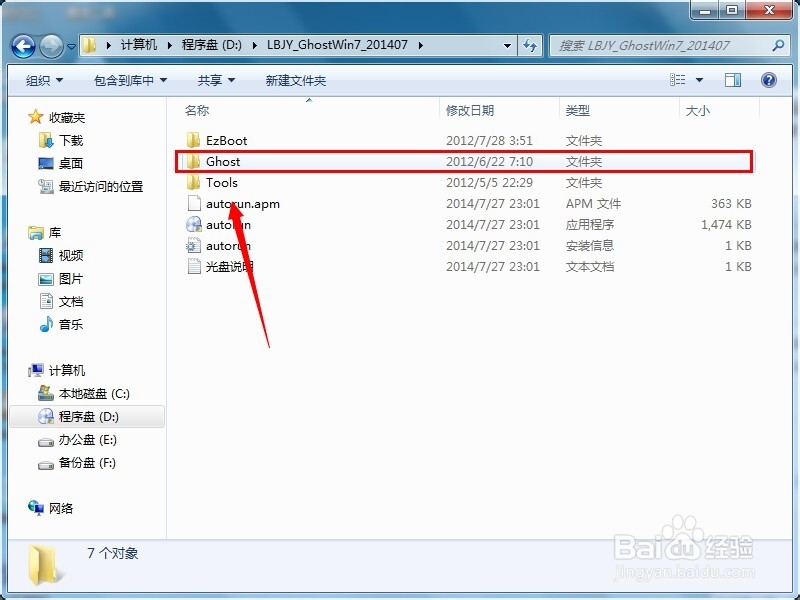
新萝卜家园7系统安装图文教程图三
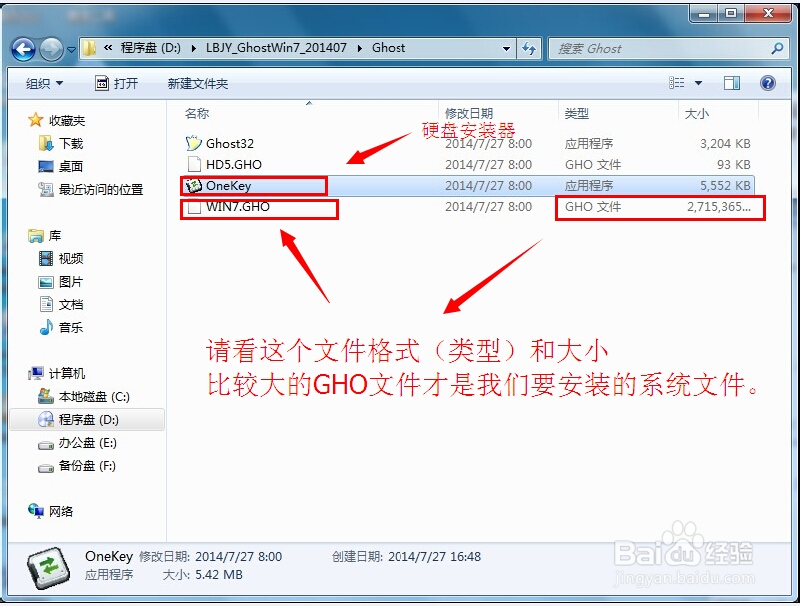
新萝卜家园7系统安装图文教程图四
2、运行“ONEKEY.EXE”硬盘安装器就会出现下面的界面,一般就是默认就可以了,然后点“执行/确定”
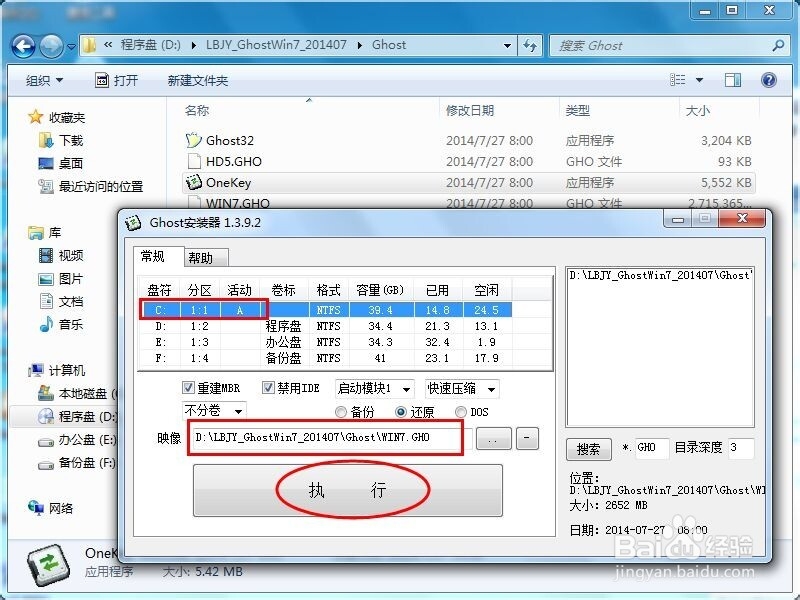
新萝卜家园7系统安装图文教程图五
3、按上面的操作后就会出现以下的界面,当然我们要点“是”(有些电脑是不会出现这个提示就会自动关重新启动,这是正常现象,因为系统安装器不一样)
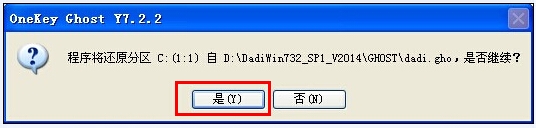
新萝卜家园7系统安装图文教程图六

新萝卜家园7系统安装图文教程图七
4、按操作点“是”以后,马上会自动重启计算机,等重启以后Windows7基本算是安装完成了,后面我们就不用管了。因为我们的系统都是全自动安装。不用我们任何操作!如果电脑没有重启的话,请重新开机。(有些电脑是不会出现这个提示就会自动关重新启动,这是正常现象因为系统安装器不一样)
系统会重启,进入如下画面,不用管它。为方便大家可以把安装截图给大家看一下!

新萝卜家园7系统安装图文教程图八
几秒后进入安装系统状态。。。
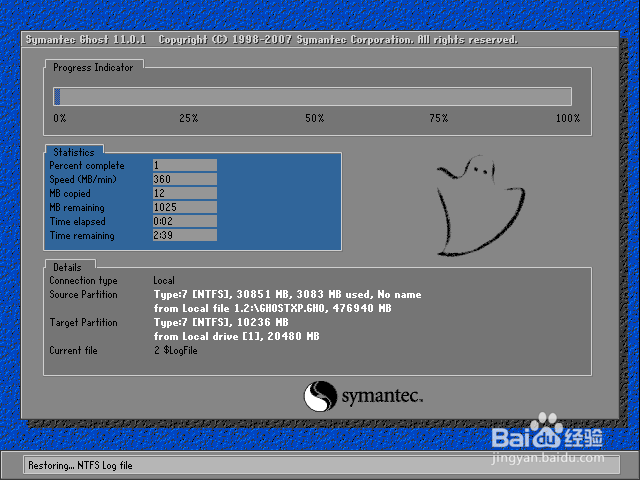
新萝卜家园7系统安装图文教程图九
百分百后电脑会重启,系统重装完成,出现熟悉的画面后。。。

新萝卜家园7系统安装图文教程图十

新萝卜家园7系统安装图文教程图十一
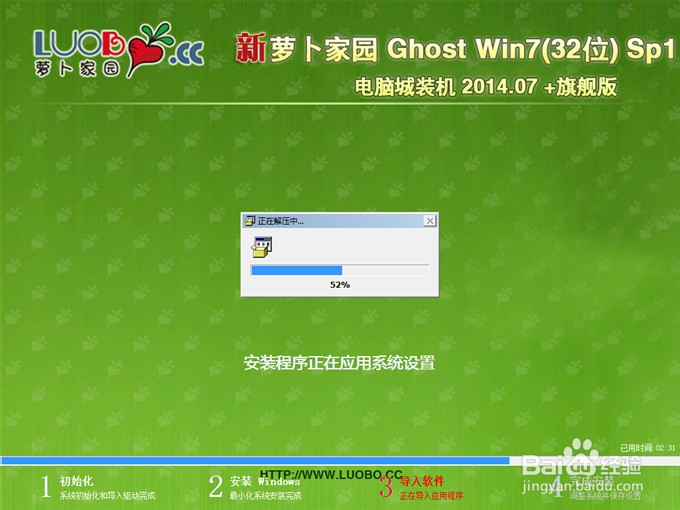
新萝卜家园7系统安装图文教程图十二

新萝卜家园7系统安装图文教程图十三
综上所述的内容都是系统之家小编分享的新萝卜家园7系统安装图文教程。不会安装系统的网友们都可以参考小编分享的新萝卜家园安装windows系统的教程,相信看完教程的各位网友,都可以学会安装系统,学会安装系统对我们以后使用电脑有很大的帮助。
摘要:新萝卜家园7系统安装软件是非常多用户喜爱的安装windows系统的软件,系统之家?小编也非常的喜欢使用这款软件来安装windows系统.小编就教大家萝卜家园win7安装的方法,让大家都学会使用新萝卜家园软件来安装自己想要的系统.下面就是新萝卜家园7系统安装图文教程.....
